工具/原料:
系统版本:wi10
品牌型号:联想yoga13
软件版本:edge浏览器12.3
方法/步骤:
方法一:进入图标中的设置界面
1、首先找到edge浏览器图标,并点击打开。
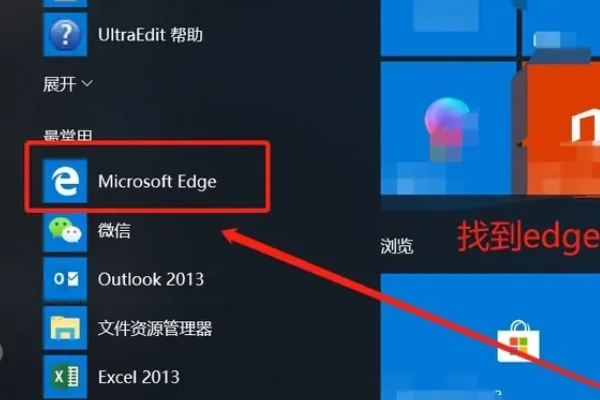
2、打开后弹出如下主页,我们可以点击右上角的【三横点】。
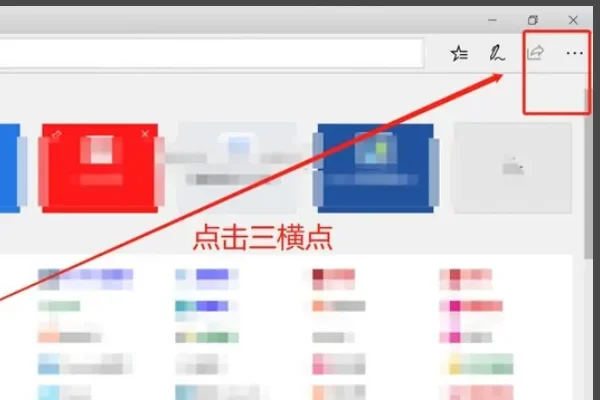
3、弹出菜单,选择菜单中的设置按钮进去。

4、弹出设置页面,可以看到edge浏览器默认的主页链接地址,我们可以先删掉这个主页url,然后点击下边的添加。
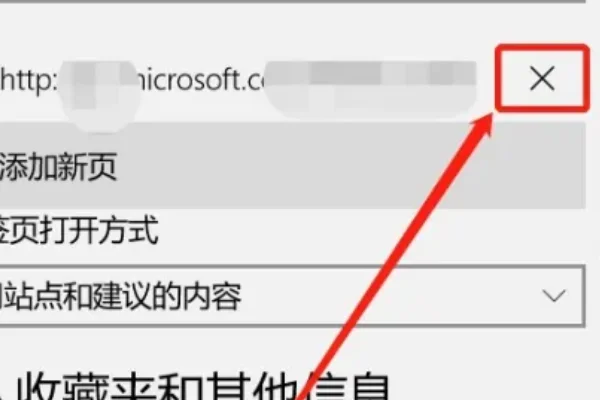
5、将我们自己需要作为默认主页的地址url添加到链接框中,点击保存即可。

方法二:进入华为电脑管家操作
1、打开华为电脑管家,点击右上角四个点图标 > 设置中心。

2、在设置中心界面,依次点击系统和更新 > 自定义。

3、在自定义主页弹框中输入您想要设置为首页的网页地址(如:https://consumer.huawei.com/cn/),点击确定。

4、打开浏览器主页防护右侧的开关即可生效。

总结:部分人问如何修改Microsoft Edge浏览器主页设置,上面是做的一个说明,希望对大家有帮助。